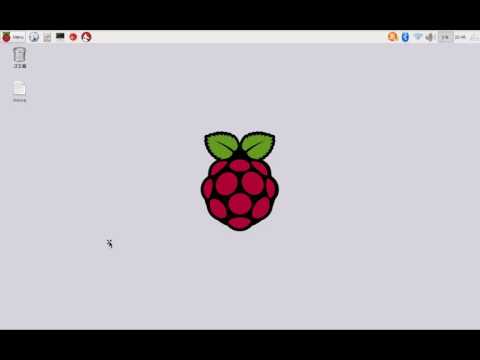Ermitteln Sie die Temperatur mit Python auf Raspberry Pi 3!
Einführung
Mein Name ist Ryosuke Kamei und ich bin ein IT-Berater, der auf der Idee der "sanften IT" basiert! Derzeit ist meine Arbeit vorgelagert und konzentriert sich auf Anforderungsanalyse und Anforderungsdefinition, aber ich schreibe auch Programme! Im Rahmen unserer freundlichen IT-Aktivitäten werden wir "Raspberry Pi 3" (allgemein bekannt als "Raspberry Pi 3") vorstellen, dessen Philosophie darin besteht, "kostengünstige PCs bereitzustellen, die für Bildungszwecke programmiert werden können"! Dieses Mal werden wir die Temperatur erfassen! !! !! [Razpai Magazine - Juni 2016 Besonderheit 1 Akibas Schaltplan für beliebte Teile Best 17 ⑥ Digitaler Temperatursensor](https://www.amazon.co.jp/ Razpai Magazine - Ausgabe Juni 2016 - Nikkei BP PC Bester Mook - der Nikkei-Linux-ebook / dp / B01EH2RX42 / ref = as_li_ss_tl ie = UTF8 & DPID = 61P3o6Agz + L & dpSrc = sims & PRest = OU09__BG0,0,0,0_FMpng_AC_UL160_SR120,160 & psc = 1 & refRID = 31SKG5E0DGKBSF9BWNGV & Linkcode = ll1 & tag = sr2smail-22 & linkId = 18fd04738627edef8d6fffd6c9b8f9c2)? Ich beziehe mich darauf. Schließlich ist es eine Geschichte, die für meine Töchter (11 und 9) während der Sommerferien eine Arbeitsgeschichte zu sein scheint! (Es tut mir leid für meinen persönlichen Schrei)
Verfahren
- Verkabelung
- Vorbereitung
- Programmieren Sie digital_temperature_sensor.py
- Führen Sie das Programm aus
1. Verkabelung
Der Schaltplan lautet [Razpai Magazine - Ausgabe Juni 2016, Sonderfunktion 1 Akibas Schaltplan für beliebte Teile Best 17 ⑥ Digitaler Temperatursensor](https://www.amazon.co.jp/ Razpai Magazine - Juni 2016 Nr. Nikkei BP PC Bester Mook-Nikkei Linux-eBook / dp / B01EH2RX42 / ref = as_li_ss_tl? = 18fd04738627edef8d6fffd6c9b8f9c2) Wie es ist.
Wenn Sie ein Bild wie dieses erhalten, beziehen Sie sich auf das Bild der Schaltung

Ich habe auch ein Video gemacht

Textversion
- Raspeye Pin 1 (3,3 V) - Digitaler Temperatursensor VDD 4
- Raspeye Pin 6 (GND) - Digitaler Temperatursensor GND 1 --Raspeye Pin 3 (SCA) - Digitaler Temperatursensor SCA 2 --Raspeye Pin 5 (SCL) - Digitaler Temperatursensor SCL 5
2. Vorbereitung
Installieren Sie die erforderliche Bibliothek (libi2c-dev).
libi2c-dev Installation
$ sudo apt-get install libi2c-dev
Schreiben Sie in die Konfigurationsdatei.
bash:/etc/modprobe.d/i2c.Schreiben Sie Einstellungen in conf
$ sudo sh -c 'echo "options i2c_bcm2708 combined=1" >> /etc/modprobe.d/i2c.conf'
Aktiviert I2C.
Überprüfen Sie, ob I2C verwendet werden kann
Bestätigt mit i2cdetect (es scheint 0 zu sein, abhängig von der Teilversion von 1)
$ sudo /usr/sbin/i2cdetect -y 1
3. Programmieren Sie digital_temperature_sensor.py
Das Programm ist auch [Razpai Magazine - Ausgabe Juni 2016 Special Feature 1 Akibas Schaltplan für beliebte Teile Best 17 ⑥ Digitaler Temperatursensor](https://www.amazon.co.jp/ Razpai Magazine - Ausgabe Juni 2016 - Nikkei BP PC Beste Mook - Nikkei Linux-ebook / dp / B01EH2RX42 / ref = as_li_ss_tl ie = UTF8 & DPID = 61P3o6Agz + L & dpSrc = sims & PRest = OU09__BG0,0,0,0_FMpng_AC_UL160_SR120,160 & psc = 1 & refRID = 31SKG5E0DGKBSF9BWNGV & Linkcode = ll1 & tag = sr2smail-22 & linkId = 18fd04738627edef8d6fffd6c9b8f9c2 ) Wurde verwiesen. Fast so wie es ist.
Die Quelle wird auf GitHub hochgeladen. Verwenden Sie sie daher nach Belieben.
Mit Git klonen
$ git clone https://github.com/RyosukeKamei/raspberrypi3.git
digital_temperature_sensor.py
#Bibliothek, die GPIO steuert
import wiringpi
#Timer-Bibliothek
import time
#Rufen Sie die Bibliotheken auf, die zum Lesen vom I2C-Gerät benötigt werden
import os
import struct
#Erstellen Sie eine Instanz von I2C
wiringpi.wiringPiSetup()
i2c = wiringpi.I2C()
#I2C-Einstellungen
#Geben Sie die I2C-Adresse des zu kommunizierenden Geräts an
temperture_dev = i2c.setup(0x48)
#Holen Sie sich 16-Bit-Daten für die Temperatur
#Andere Stellen Sie 0x03 ein
i2c.writeReg8(temperture_dev, 0x03, 0x80)
while True:
#Lesen Sie 2 Byte Temperatursensor
temperture_data = struct.unpack('2B', os.read(temperture_dev, 2))
#Der Wert ist in 2 Bytes unterteilt, kombinieren Sie sie also zu einem.
temperture = ( ( temperture_data[0] << 8 ) + temperture_data[1] )
#Zahlen in negative Werte umwandeln
if ( temperture_data[0] >= 0x80 ):
temperture = temperture - 65536
#Berechnen Sie die Temperatur, indem Sie den erfassten Wert durch 128 teilen
temperture = temperture / 128
#Temperaturanzeige
print ( "Temperatur" , temperture , "C" )
#Jede Sekunde
time.sleep(1)
3. Führen Sie das Programm aus
Ich habe das Video aufgenommen, wie es sich bewegt.

Temperatur erfassen
$ sudo python3 digital_temperature_sensor.py
Die Temperatur wird in Echtzeit angezeigt! Ich war überrascht, dass es fast der eingestellten Temperatur der Klimaanlage entsprach (lacht) Wenn Sie den Sensor mit dem Finger berühren, steigt die Temperatur etwas an!
Seitenverzeichnis
Raspberry Pi 3 Setup
Raspberry Pi 3-Installation → WLAN → Japanische Ein- / Ausgabe → Betrieb vom Mac
Erstellen Sie eine Python + MySQL-Umgebung mit Docker auf Raspberry Pi 3!
Docker auf RaspberryPi3 installieren Erstellen Sie mit Docker auf RaspberryPi3 eine Python + Flasche + MySQL-Umgebung![Einfache Konstruktion] Erstellen Sie mit Docker auf RaspberryPi3 eine Python + Flasche + MySQL-Umgebung![Versuch und Irrtum]
Machen Sie einen in die Klimaanlage integrierten Personal Computer "airpi" mit Raspberry Pi 3!
Machen Sie einen in die Klimaanlage integrierten PC "airpi" mit Raspberry Pi 3!
Lass uns mit Raspberry Pi 3 und Python spielen
Programmieren mit Node-RED-Programmieren mit Raspberry Pi 3 und normaler Programmierung Beleuchten Sie die LED mit Python auf Raspberry Pi 3 (Hello World) Schalterstatus mit Raspberry Pi 3 erkennen Führen Sie einen Servomotor mit Python auf Raspberry Pi 3 aus Steuern Sie den Motor mit einem Motortreiber mit Python auf Raspberry Pi 3! Erkennen Sie den Schiebeschalter mit Python auf Raspberry Pi 3! Erkennen Sie Magnetschalter mit Python auf Raspberry Pi 3! Ermitteln Sie die Temperatur mit Python auf Raspberry Pi 3! Raspberry Pi 3 verwendet Python, um den Summer zu ertönen! Analoge Signale mit A / D-Wandler mit Python auf Raspberry Pi 3 erkennen! Erkennen Sie "Helligkeit" mit Python auf Raspberry Pi 3! Ermitteln Sie "Temperatur (mit A / D-Wandler)" mit Python auf Raspberry Pi 3! Ausgabe auf "7 Segment LED" mit Python auf Raspberry Pi 3!
Die Regeln konzentrierten sich auf die testgetriebene Entwicklung
Codierungsregeln "Schreiben wir sanften Code" (FuelPHP) Namensregeln "Freundlich zu sich selbst, teamfreundlich und unsichtbare Mitglieder nach 3 Monaten"
Entwicklung von Webanwendungen mit Docker + Python
Einfach zu entwickelnde Umgebungskonstruktion (Docker + PHP)
PHP-Umgebung + Eclipse mit Docker mit Apache verknüpfen Erstellen einer PHP-Entwicklungsumgebung für Kraftstoff mit Docker Erstellen eines CRUD-Skeletts mit den Anfangseinstellungen der FuelPHP-Entwicklungsumgebung mit Docker und Scaffold Migration der FuelPHP-Datenbank
Recommended Posts